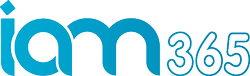Microsoft Teams #DikkeTip
15 februari, 2019
Binnen Office 365 de tool voor efficiënte samenwerking
Microsoft Teams, je hebt er vast van gehoord, misschien heb je het al wel geïnstalleerd, maar wat kan je er nou echt mee? Samen met je team deel je een (digitale) werkruimte. Deze werkruimte bespaart je tijd met het zoeken naar bestanden, je kan direct communiceren met je teamleden, een planning delen en nog veel meer.
“Coming together is a beginning,
keeping together is progress,
working together is succes
– Henry Ford”
Laten we starten met jouw eigen team
Binnen Teams (deze kan zowel lokaal geïnstalleerd, als de Online versie zijn) kun je een bestaand team opzoeken (mits deze openbaar is) of je eigen nieuwe team starten. Jouw nieuwe team kun je een naam en omschrijving meegeven en je hebt de mogelijkheid te kiezen of je jouw team openbaar wil zetten of juist privé wil houden. Heb je gekozen voor privé dan kan alleen jij als teameigenaar nieuwe leden toevoegen. Heb je jouw team openbaar gezet dan kunnen al je collega’s lid worden van jouw team. Zelfs externe personen kun je uitnodigen om lid te worden van jouw team om zo samen te werken aan een project.
Nu je jouw team gestart bent kunnen we kanalen aanmaken
Een team kan bestaan uit één of meerdere kanalen. (links onderin kan je met de knop kanaal toevoegen, eenvoudig een nieuw kanaal aanmaken). Net als bij je team heb je ook voor ieder kanaal de mogelijkheid om meerdere opties te beheren. Zo kan je bijvoorbeeld toepassingen koppelen, denk hierbij aan Planner, OneNote, Yammer of Twitter. Ook heeft elk kanaal een eigen mailadres zodat je direct berichten naar het kanaal kan sturen.
“Voeg binnen Teams simpel en snel
gasten en collega’s toe aan jouw chat”
Welke functies heeft jouw team?
Bestanden delen, Chatten met je teamleden, Notities maken in OneNote en vergaderingen plannen met Planner.
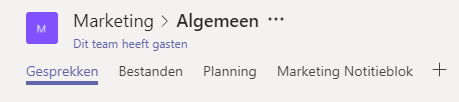
Binnen je eigen team kan je tal van extra functies toevoegen die de samenwerking van jouw team bevorderen.
Bestanden delen
Zodra jij een team hebt aangemaakt, wordt op de achtergrond een Teamsite in SharePoint aangemaakt (elk aangemaakt kanaal in je team is een aparte map in SharePoint). Wanneer je in een conversatie (tabblad gesprekken) een bestand toevoegt, wordt deze ook direct toegevoegd aan de bestandenmap. Daarnaast zijn in Teams ook de bestanden uit je eigen OneDrive beschikbaar. Vanuit OneDrive kun je een bestand eenvoudig toevoegen aan een team. Door het bestand te kopiëren vanuit je OneDrive, kom je in het menu waar al je beschikbare teams weergegeven worden en je eenvoudig kunt kiezen in welk team en welke map het bestand geplaatst moet worden. Het bestand wordt dan meteen in dit team gekopieerd. Naast SharePoint en OneDrive is het natuurlijk ook mogelijk om lokale bestanden te uploaden in een team.
Chatten met je teamleden
Binnen Teams kan je rechtstreeks een gesprek starten met iemand door de geïntegreerde chat functie. Je kunt met collega’s chatten maar ook met gasten. Wanneer de persoon die jij een bericht stuurt geen Teams heeft zal het bericht verzonden worden via Skype of email. Een chatbericht is eigenlijk gelijk aan Skype, je kunt meerder personen toevoegen aan jouw chat of zelfs audio en video gebruiken.
“Zoek binnen jouw team eenvoudig bestanden op
via OneDrive en SharePoint”
Notities maken in OneNote
Binnen jouw team kan je een OneNote notitieblok toevoegen. Op deze manier kan je eenvoudig notities maken die voor het hele team zichtbaar zijn. Meldingen van een nieuwe notitie zie je makkelijk terug op het tabblad gesprekken binnen je kanaal.
Vergaderingen plannen met Planner
Binnen de planner kan je op een makkelijke en toegankelijke manier taken verdelen onder de teamleden. Zodoende houden jij en je team overzicht in wat al af is en wat nog gedaan moet worden om het project te laten slagen.
“Maak afspraken met collega’s en gasten
en blijf op de hoogte van de voortgang van jouw project”
In de agenda in Teams krijg je een overzicht van je Outlook agenda. Wil je bijvoorbeeld een Skype vergadering starten, dan kan je dat direct van hieruit doen. Daarnaast kan je natuurlijk ook in de agenda een vergadering plannen. De vergaderingen kun je ook binnen een specifiek kanaal plannen, verder hoeven de personen die je toevoegt aan je vergadering niet zelf met Teams te werken. Handig toch?
Snel en overzichtelijk toegang tot jouw Team
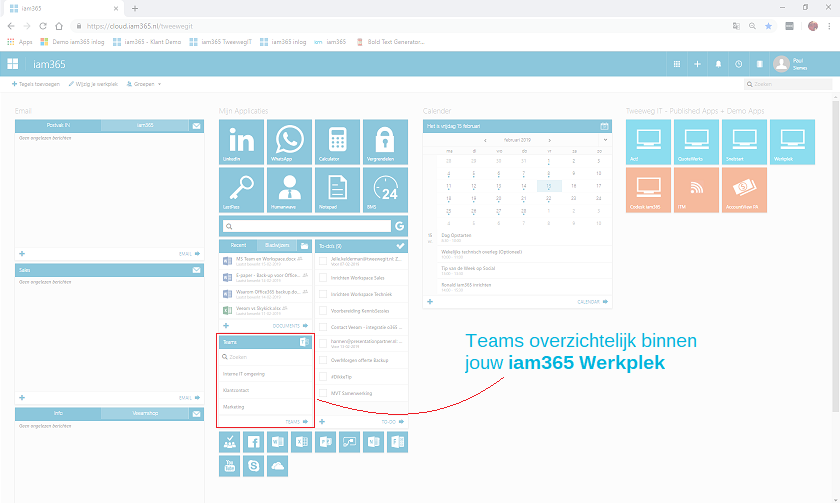
Binnen de iam365 Workspace is het mogelijk een Live-tile toe te voegen van MS Teams. Door gebruik te maken van de live tile, heb je snel toegang tot jouw team en documenten. Je hoeft dus niet meer Teams te openen om naar je teams documenten te gaan.
Wil je meer weten over het gebruik van Teams binnen jouw organisatie? Laat dan een bericht achter of neem contact met mij op via paul@iam365.nl
Ga terugGratis demo
iam365 vereenvoudigt jullie digitale werkplek. Vraag nu een gratis demo aan en maak kennis!